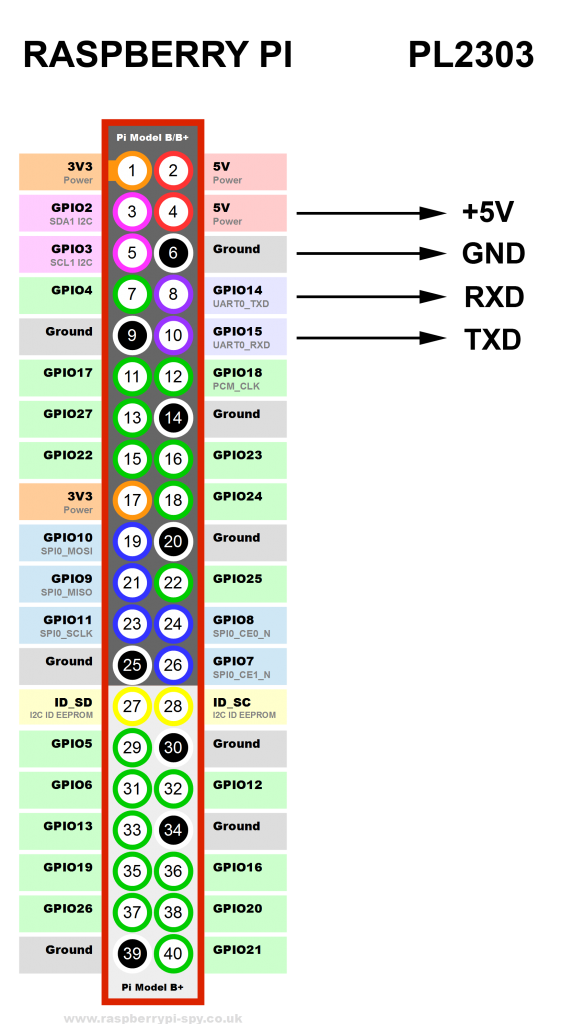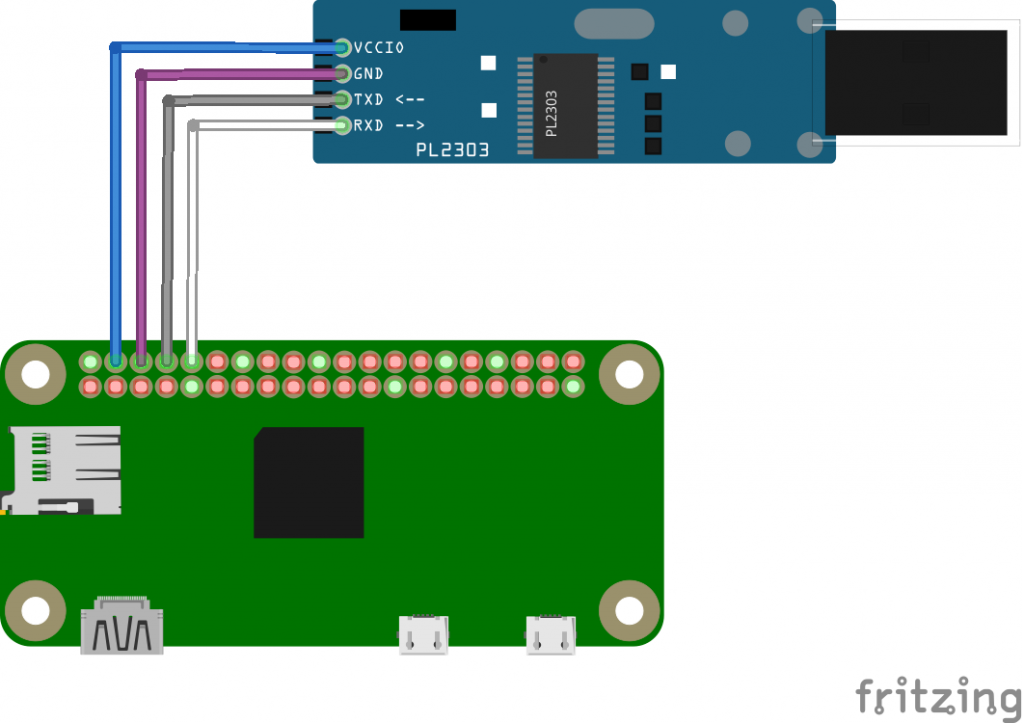La Pi Zero es una maravilla, si no fuera por lo complicado que es acceder a su consola, al tener un único puerto USB y no tener ni WiFi integrado ni una conexión de red: hace falta conectarse con un teclado y a una pantalla a través de HDMI, o a través de un hub USB, más una tarjeta WiFi USB, etc.
Una forma más sencilla de poder acceder a la consola de la Raspberry Pi es a través de UART, con un cable específico USB, o con un adaptador USB PL2303. Esto es válido no solo para la Raspberry Pi Zero, sino para todas las Raspberrys.
Lo primero es activar la comunicación en serie en la Raspberry Pi. Esto lo podemos hacer con sudo raspi-config y después en Advanced Options – Serial decimos sí a permitir hacer login por serie. Otra alternativa es editar el ficher
/boot/config.txt y añadir al final enable_uart=1. En cualquier caso, es necesario reiniciar tras hacer el cambio.
Ahora es necesario instalar los drivers en nuestro ordenador para que reconozca el PL2303. Para ello nos descargamos de la página oficial el driver correspondiente a nuestro sistema operativo (para Mac, para Windows, para Linux no hace falta, viene por defecto). Tras instalarlo tenemos que reiniciar el ordenador.
Como en Windows me ha dado problemas (no reconoce el módulo), al final lo he probado desde mi Mac y ha funcionado. He hecho lo siguiente.
Tras instalar el driver del enlace anterior y reiniciar, he conectado el adaptador (a su vez conectado a la Raspberry Pi) de la siguiente forma:
Ojo, que el TXD de la Raspberry Pi se conecta al RXD del PL2303 y viceversa.
Tras comprobar que todo estaba bien conectado, he abierto una consola en mi Mac y he escrito el siguiente comando: screen /dev/cu.usbserial 115200. ¡Y ya está! Tras hacer eso y dar al enter, ya nos pide el usuario y contraseña y ya estamos conectados a la Raspberry Pi.
(Ojo, que a lo mejor en otros casos el dispositivo podrá tener otro nombre; entonces bastará con teclear screen /dev/cu. y darle al TAB para ver los que hay, y escogemos.)